如何在windows10中对文件进行粉碎?windows10中快速粉碎文件的方法
Windows10正式版系统发布的时间并不长,所以很多用户在使用时经常会遇到文件卡住无法删除卸载的情况。那么,在windows10系统下我们该如何实现快速粉碎文件呢?其实,现在电脑管家中已经增加了文件粉碎功能,我们只要使用这个功能就可以很快解决问题。下面,小编就向大家介绍下粉碎win10文件的具体操作步骤吧!
操作步骤:
1、先打开电脑管家最新版,然后选择右下角工具箱。
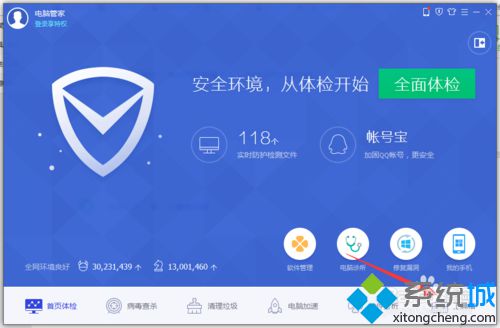
2、打开工具箱后,拖动页面到最下方,找到文件粉碎功能。
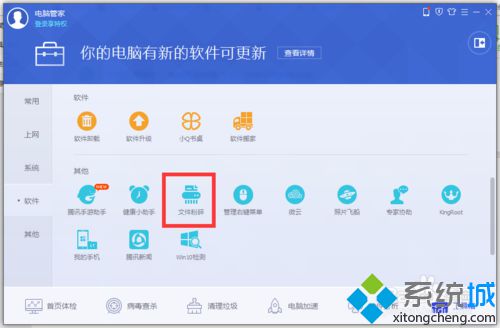
3、点击打开,第一次需要加载,打开后选择添加文件或者文件夹。
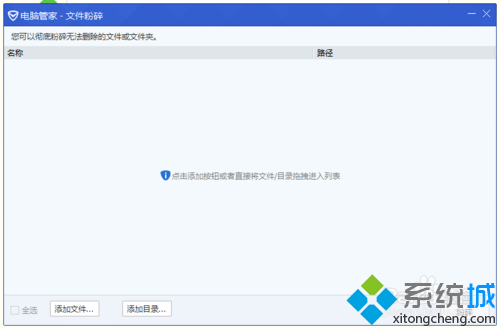
4、然后选择想要删除的文件或者文件夹目录。

5、再去点击右下角的粉碎按钮,等待软件粉碎完成即可。
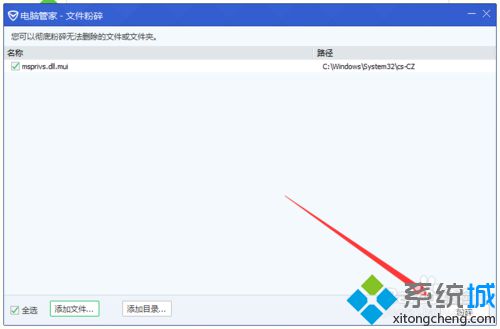
以上就是windows10中快速粉碎文件的方法介绍了。如果你也想在电脑中对文件进行粉碎,那么不妨使用小编的方法操作看看!
我告诉你msdn版权声明:以上内容作者已申请原创保护,未经允许不得转载,侵权必究!授权事宜、对本内容有异议或投诉,敬请联系网站管理员,我们将尽快回复您,谢谢合作!










